Uninitiated के लिए, Photoshop और Illustrator के बीच किसी भी अंतर को समझ पाना मुश्किल हो सकता है। हालांकि, करीब निरीक्षण से पता चलेगा कि, जबकि उनके पास कुछ विशेषताएं समान हैं, ये दो एडोब छवि संपादक पूरी तरह से अलग जानवर हैं।
जबकि फ़ोटोशॉप और इलस्ट्रेटर दोनों ग्राफिक्स पैकेज हैं, वे जिस प्रकार के ग्राफिक्स बनाने में सक्षम हैं, वे समान नहीं हैं। इसलिए, इस लेख में, हम बताते हैं कि इलस्ट्रेटर और फ़ोटोशॉप के बीच क्या अंतर हैं। एक बार और सभी के लिए किसी भी भ्रम को साफ़ करना।
इलस्ट्रेटर और फ़ोटोशॉप किस लिए उपयोग किए जाते हैं?
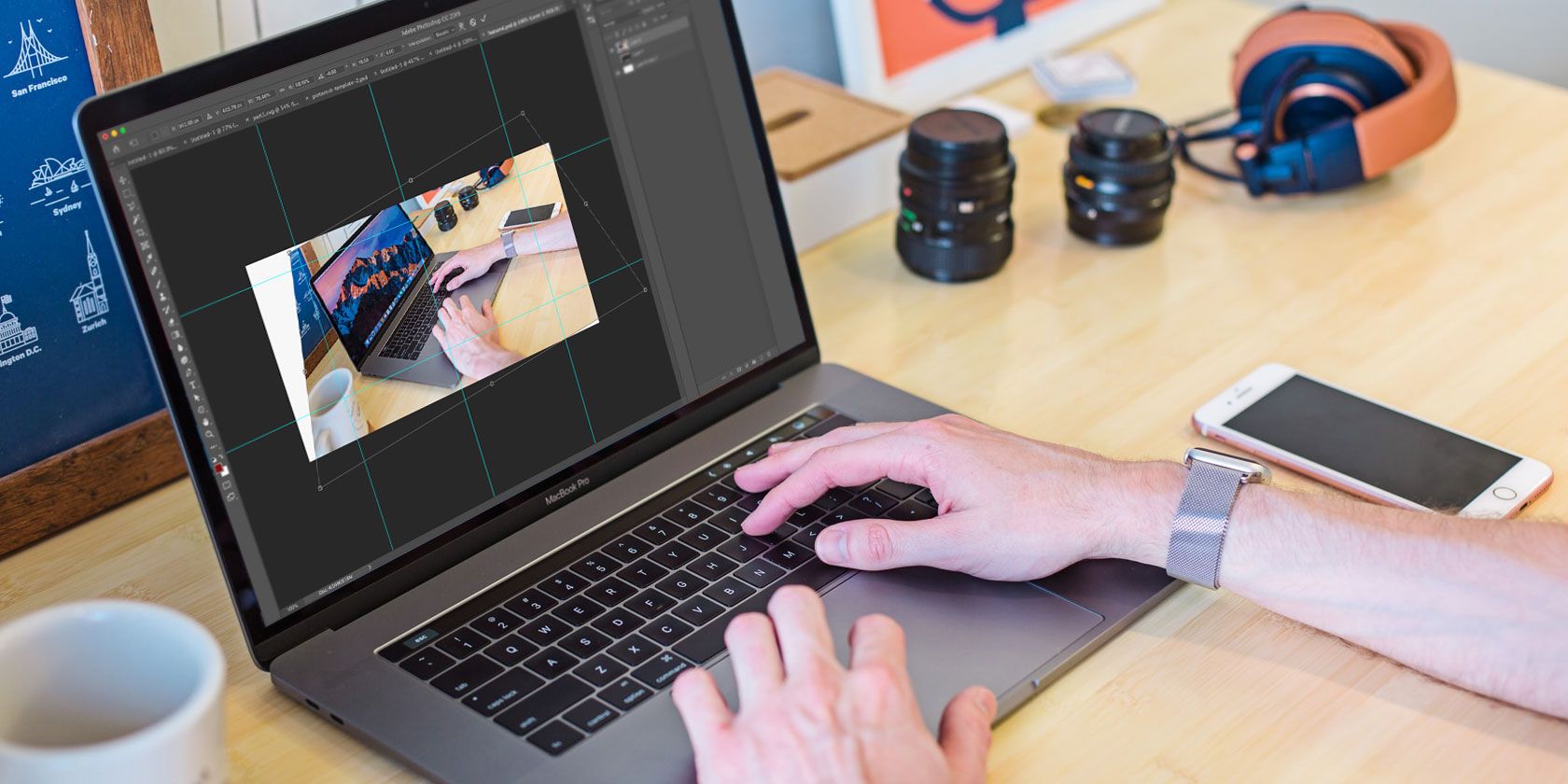
जैसा कि उल्लेख किया गया है, एडोब इलस्ट्रेटर और फ़ोटोशॉप दोनों ग्राफिक्स पैकेज हैं। हालाँकि, आप दो प्रोग्राम का उपयोग करके जिस तरह के ग्राफिक्स बना सकते हैं और संपादित कर सकते हैं, वे अलग हैं। वहाँ भी है Adobe Lightroom ( क्या है Adobe Lightroom? ) लेकिन वह इस लेख का ध्यान केंद्रित नहीं है।
फोटोशॉप एक रास्टर इमेज एडिटर है। एक रेखापुंज छवि अनिवार्य रूप से एक बिटमैप है, जो एक ग्रिड में व्यवस्थित पिक्सेल का चयन है और फिर अंतिम छवि बनाने के लिए रंगीन है। इसका उपयोग रेखापुंज छवियों को बनाने और हेरफेर करने के लिए किया जा सकता है।
दूसरी ओर इलस्ट्रेटर, एक वेक्टर ग्राफिक्स एडिटर है। एक वेक्टर ग्राफिक वह है जो गणितीय सूत्रों से बना है। ये सूत्र तब आपके द्वारा स्क्रीन पर दिखाई देने वाली छवि में परिवर्तित हो जाते हैं।
इसलिए, जबकि दोनों पैकेज ग्राफिक्स के साथ काम करते हैं, वे उनके साथ पूरी तरह से अलग तरीके से व्यवहार करते हैं, और यहां तक कि वे ग्राफिक्स जो बनाने में सक्षम हैं और संशोधित कर रहे हैं — मुख्य — अलग और अलग।
यह फ़ोटोशॉप और इलस्ट्रेटर के बीच मुख्य अंतर है, लेकिन हम प्रत्येक कार्यक्रम को सबसे अच्छा करने के लिए आगे देखकर ड्रिल कर सकते हैं।
फ़ोटोशॉप पर इलस्ट्रेटर का उपयोग करने के फायदे

दो कार्यक्रमों के बीच अंतर के कारण, बहुत कुछ है जो इलस्ट्रेटर फ़ोटोशॉप से बेहतर कर सकता है। यहां फ़ोटोशॉप की तुलना में इलस्ट्रेटर के मुख्य लाभों का एक छोटा चयन है।
वेक्टर ग्राफिक्स
हमने पहले ही वेक्टर ग्राफिक्स का उल्लेख किया है और यह वह क्षेत्र है जिसमें इलस्ट्रेटर वास्तव में चमकता है। यह एक वेक्टर ग्राफिक्स प्रोग्राम है, आखिर!
वेक्टर ग्राफिक्स के बारे में थोड़ा और समझाने के लिए, वे अनिवार्य रूप से ऐसी छवियां हैं जो किसी भी आकार के लिए स्केलेबल हैं, छवि के क्षरण के बिना।
क्या आपने कभी ध्यान दिया है कि जब तक सभी गुणवत्ता खिड़की से बाहर नहीं जाती है, तब तक एक तस्वीर को कैसे बढ़ाया जा सकता है? खैर, एक वेक्टर ग्राफिक को असीम रूप से बड़ा या छोटा बनाया जा सकता है और कभी भी रिज़ॉल्यूशन नहीं खोता है।
यह इलस्ट्रेटर को फ्लैट रंग और अच्छी तरह से परिभाषित आकृतियों के साथ चित्र बनाने के लिए एकदम सही बनाता है। एक ब्रांड लोगो एक अच्छा उदाहरण है जहां एक वेक्टर का उपयोग किया जाएगा।
आर्टबोर्ड्स
इलस्ट्रेटर के बारे में एक बड़ी बात यह है कि आर्टबोर्ड का उपयोग करने की क्षमता है। एक आर्टबोर्ड ठीक उसी तरह काम करता है जिस तरह से भौतिक कागज का एक टुकड़ा होता अगर आप इसे अपने आर्ट डेस्क पर आपके सामने सेट करते।
आप कई आर्टबोर्ड बना सकते हैं और इन्हें किसी भी तरह से उन्मुख किया जा सकता है। आप इन पर एक साथ काम कर सकते हैं, जो आपके वर्कफ़्लो को सुव्यवस्थित करने और अपने पूरे प्रोजेक्ट को एक साथ देखने का एक शानदार तरीका है।
स्क्रैच से चित्रण
कुछ आप इलस्ट्रेटर में कर सकते हैं, जो वास्तव में फ़ोटोशॉप में पूरी तरह से संभव नहीं है, चित्रण है। नाम में सुराग है।
इलस्ट्रेटर में उपलब्ध ड्राइंग टूल्स की संख्या के कारण, आपके पास कलात्मक प्रक्रिया पर अंतिम नियंत्रण है। यह महत्वपूर्ण है अगर आप अपने विचारों को देखना चाहते हैं।
इस तथ्य का तथ्य यह है कि इलस्ट्रेटर संभवतः सबसे शक्तिशाली डिजिटल आर्ट पैकेज है। यही कारण है कि यह ग्राफिक डिजाइन से डिजिटल कलाकारों, और यहां तक कि फिल्म निर्माताओं तक विभिन्न प्रकार के उद्योग क्षेत्रों द्वारा उपयोग किया जाता है।
वेक्टर के लिए रेखापुंज परिवर्तित (की तरह …)
हालांकि परिणाम हमेशा वही नहीं हो सकते हैं जो आप देख रहे हैं, इलस्ट्रेटर अपने कई अंतर्निहित उपकरणों का उपयोग करके रेखापुंज छवियों के वेक्टर संस्करण बनाने में सक्षम है।
आपके पास एक रेखापुंज छवि का पता लगाने की क्षमता है, उदाहरण के लिए, एक स्केलेबल वेक्टर बनाने के लिए नियंत्रण के कई डिग्री को लागू करना जो तब कहीं और इस्तेमाल किया जा सकता है।
बस इस बात से अवगत रहें कि आप वेक्टर और रेखापुंज ग्राफिक्स के बीच अंतर के कारण एक जैसी छवि पाने की संभावना नहीं है। यह अभी भी अपने रेखापुंज-आधारित डिजाइनों को सदिश करने के लिए उपयोग करने के लिए एक महान उपकरण है, हालांकि।
फोटोशॉप ओवर इलस्ट्रेटर का उपयोग करने के फायदे

तो, इलस्ट्रेटर अच्छा चमकदार वैक्टर बना सकते हैं, लेकिन फ़ोटोशॉप सचमुच शक्तिशाली रैस्टर संपादन और निर्माण उपकरण के साथ फट रहा है। यहां उनमें से कुछ हैं।
रेखापुंज ग्राफिक्स
यदि आपके पास एक पिक्सेल-आधारित छवि है जिसे संपादन की आवश्यकता है, तो फ़ोटोशॉप को आपका गो-टू प्रोग्राम होना चाहिए। यह एक बहुत शक्तिशाली रेखापुंज छवि निर्माता और संपादक है।
जैसा कि चर्चा की गई है, रेखापुंज ग्राफिक्स पिक्सेल से बने होते हैं, प्रत्येक एक ग्रिड के भीतर अपनी व्यक्तिगत स्थिति के साथ। अपने दम पर, इन पिक्सल का ज्यादा इस्तेमाल नहीं होता है, लेकिन इन्हें मिलाकर एट वॉयला बनाया जाता है, एक इमेज!
पिक्सेल-स्तर पर एक रेखापुंज को संपादित करने की क्षमता फोटोशॉप को ऐसे शक्तिशाली और महत्वपूर्ण उपकरण बनाते हैं जब यह तस्वीरों और अन्य रेखापुंज छवियों को संपादित करने और हेरफेर करने के लिए आता है।
छवि रचना
क्या आपने कभी अपनी तस्वीरों को देखा है और एक भद्दा धब्बा देखा है जो समग्र तस्वीर को पूरी तरह से बर्बाद कर देता है? फ़ोटोशॉप ने आपको कवर किया है।
कहते हैं कि आपके पास एक अच्छा ग्रामीण इलाका है, लेकिन बीच में सड़क पर एक कार है जो आपके परिदृश्य को धूमिल कर रही है। आप मौजूदा छवि (या एक अलग छवि) का एक तत्व ले सकते हैं और इसे ओवरले कर सकते हैं, कार को देखने से हटा सकते हैं।
यह वही है जो कार्यक्रम के बारे में बहुत अच्छा है; आप पोस्ट-प्रोडक्शन में फ़ोटोशॉप का उपयोग करके सही छवि बनाकर अपनी फोटोग्राफी को दूसरे स्तर पर ले जा सकते हैं।
चित्र संपादन
यह देखते हुए कि फ़ोटोशॉप दिल में एक तस्वीर संपादक है, यह समझ में आता है कि यह इस तरह का एक अच्छा काम करेगा। हमें विश्वास मत करो? फिर शौकिया फोटोग्राफरों के लिए इन फ़ोटोशॉप कौशल की जाँच करें।
संपादन तस्वीरों को आसान बनाने के लिए आपके निपटान में बहुत सारे उपकरण हैं। फ़ोटोशॉप में, आप रंग से कंट्रास्ट तक, संतृप्ति के संपर्क से, समायोजन के सभी प्रकार बना सकते हैं।
फ़ोटोशॉप में, आप अपनी छवियों को क्रॉप, रोटेट और मिरर भी कर सकते हैं। आप वस्तुओं को जोड़ या हटा सकते हैं और यहां तक कि अपनी छवियों को वास्तव में बाहर खड़ा करने के लिए कुछ शांत प्रभावों के साथ खेलते हैं।
एडोब इलस्ट्रेटर बनाम फ़ोटोशॉप
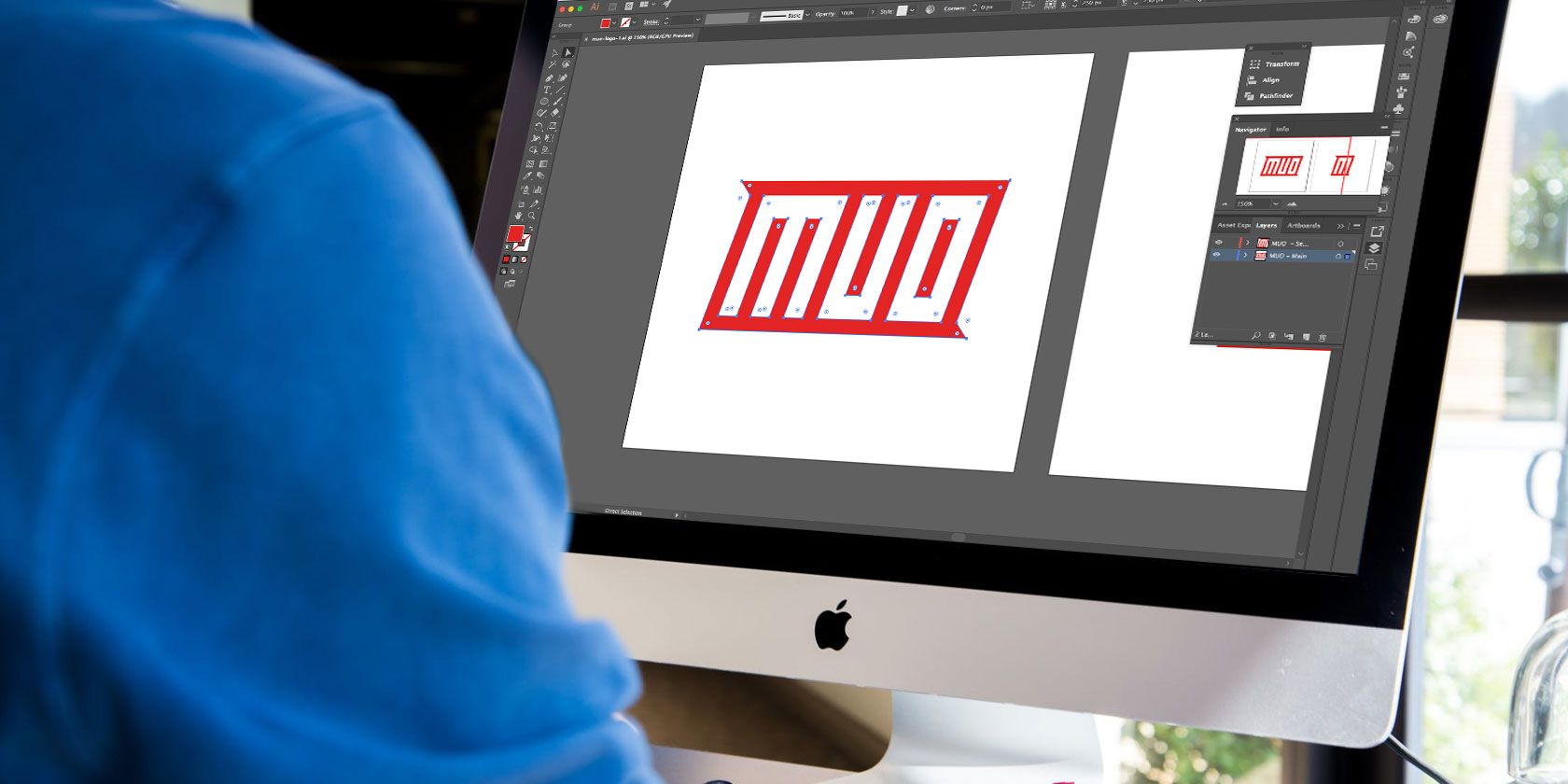
जैसा कि आप देख सकते हैं, फ़ोटोशॉप और इलस्ट्रेटर दोनों अविश्वसनीय रूप से शक्तिशाली डिज़ाइन टूल हैं। अलबत्ता थोड़ा अलग। हालाँकि, Adobe चाहता है कि आप इन एप्लिकेशन का उपयोग एक-दूसरे के साथ मिलकर करें। एडोब ऐप्स का पूरा सुइट एक-दूसरे के खिलाफ एक साथ काम करने के लिए डिज़ाइन किया गया है।
यदि आप इन दोनों ऐप्स को अपने वर्कफ़्लो में संयोजित करते हैं, तो आपको न केवल अपनी रचनात्मकता में बल्कि अपने आउटपुट की मात्रा में भी सुधार देखना चाहिए। और अब जब आप दोनों के बीच अंतर जानते हैं, तो आपको इस बात की बेहतर समझ होनी चाहिए कि वे एक-दूसरे के पूरक कैसे हैं।
